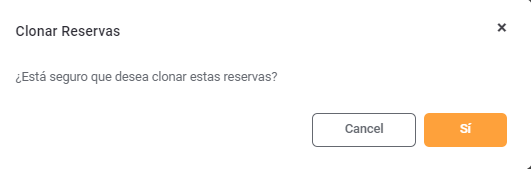Cómo clonar una reserva | Rently Centro de Ayuda
IMPORTANTE:
- No se puede clonar una reserva entregada
- Una reserva corporativa clonada no se clonará como corporativa
-
Ir a Reservas - Todas las reservas
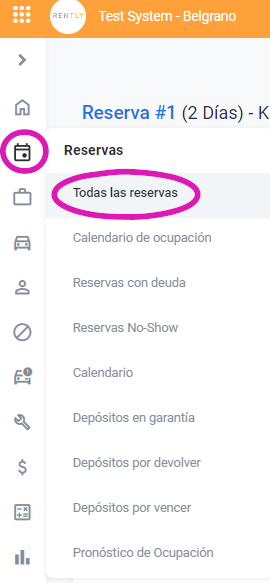
2. Seleccionar una reserva
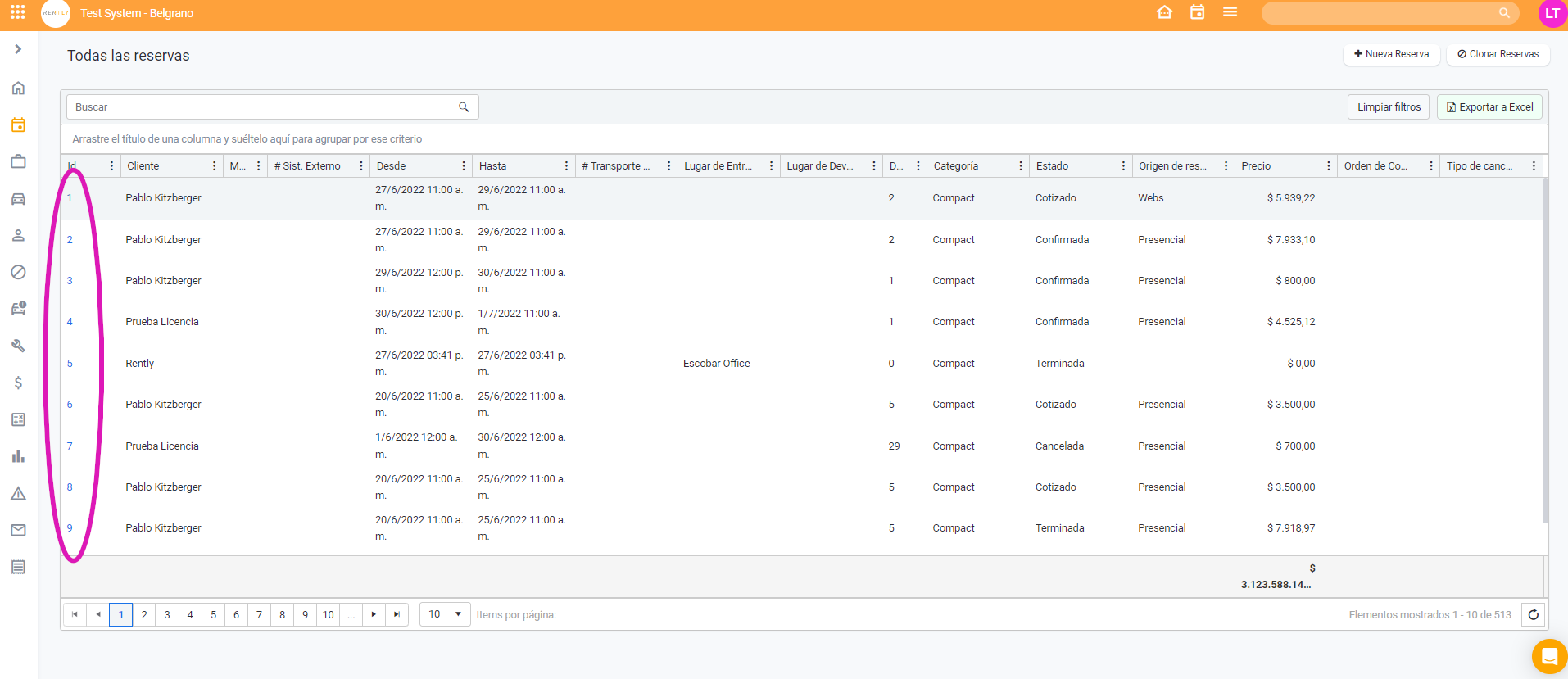
3. Hacer click en el menú desplegable de tres puntos y luego hacer click en "Clonar Reservas"
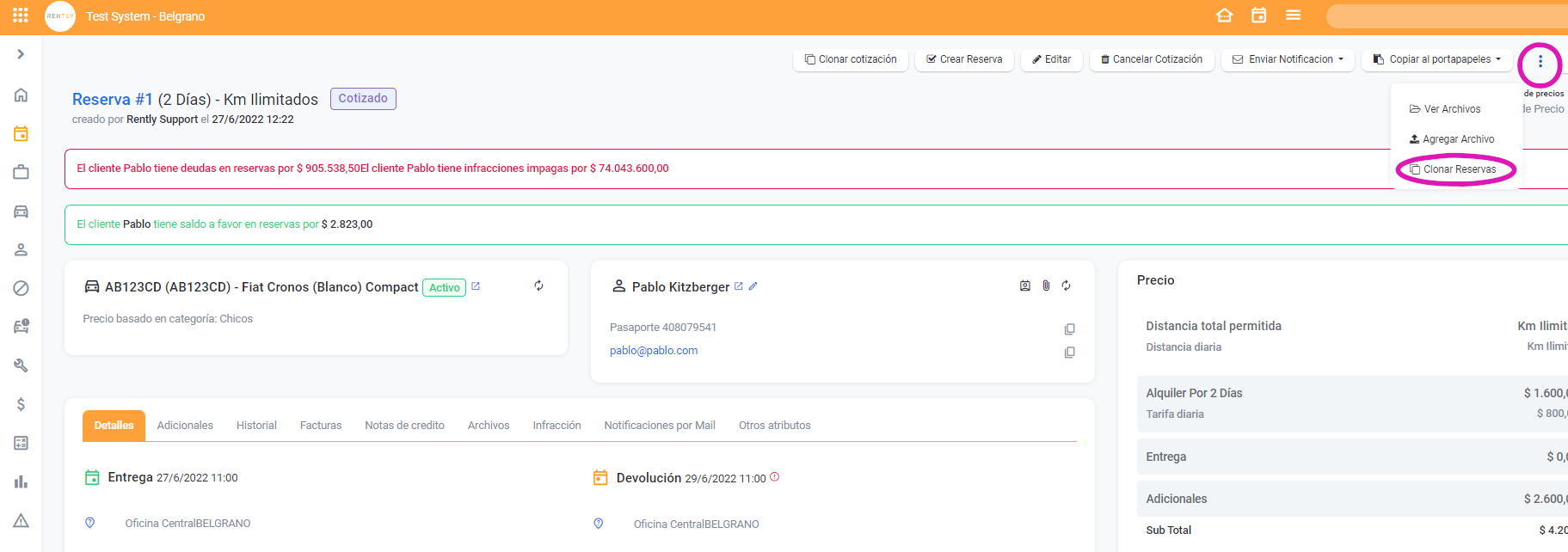
4. Si no aparece la reserva que desea clonar, deberá seleccionar "Ver otro período"
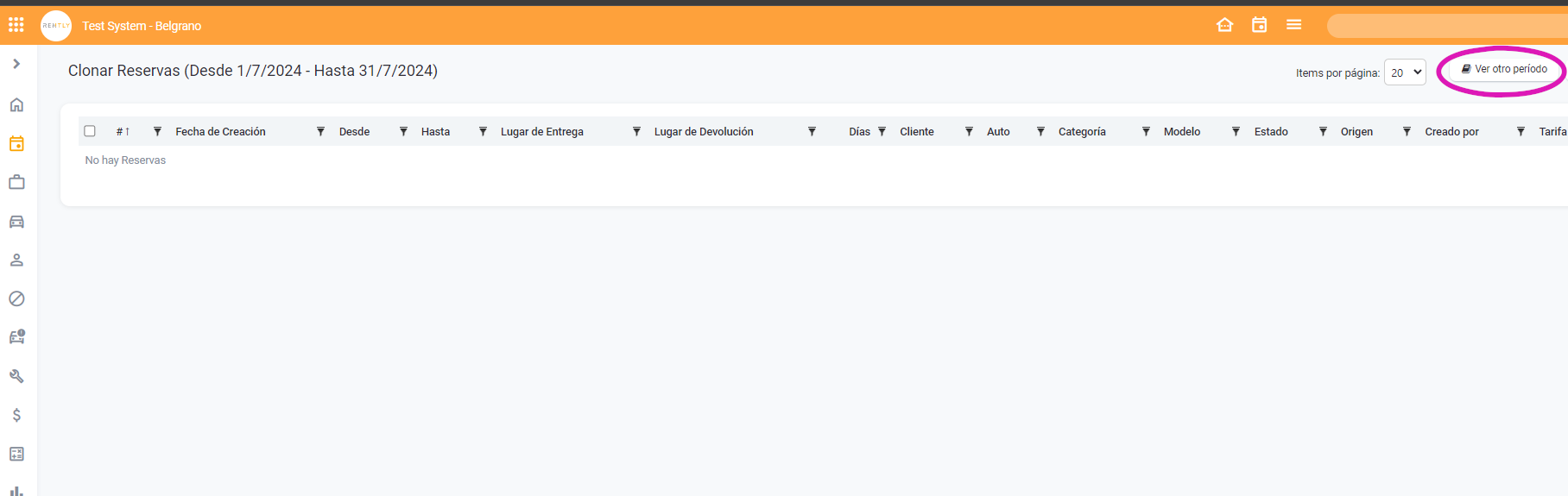
5. Luego, seleccione la fecha de inicio y de finalización de dicho período
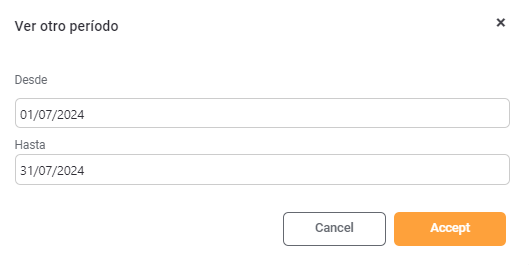
6. Seleccione la reserva que desea clonar
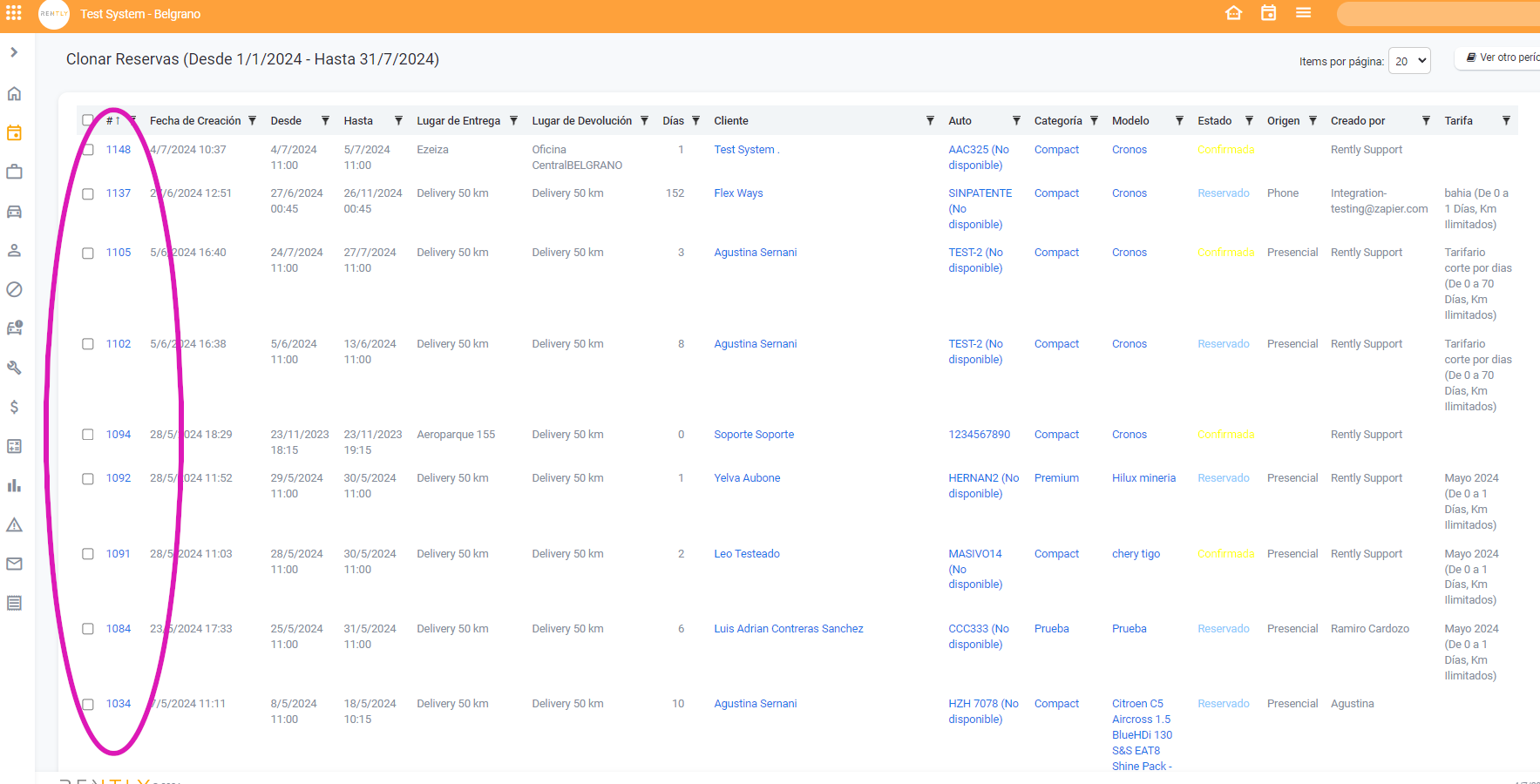
7. Seleccionar el menú de los tres puntos y luego "Clonar Reserva"
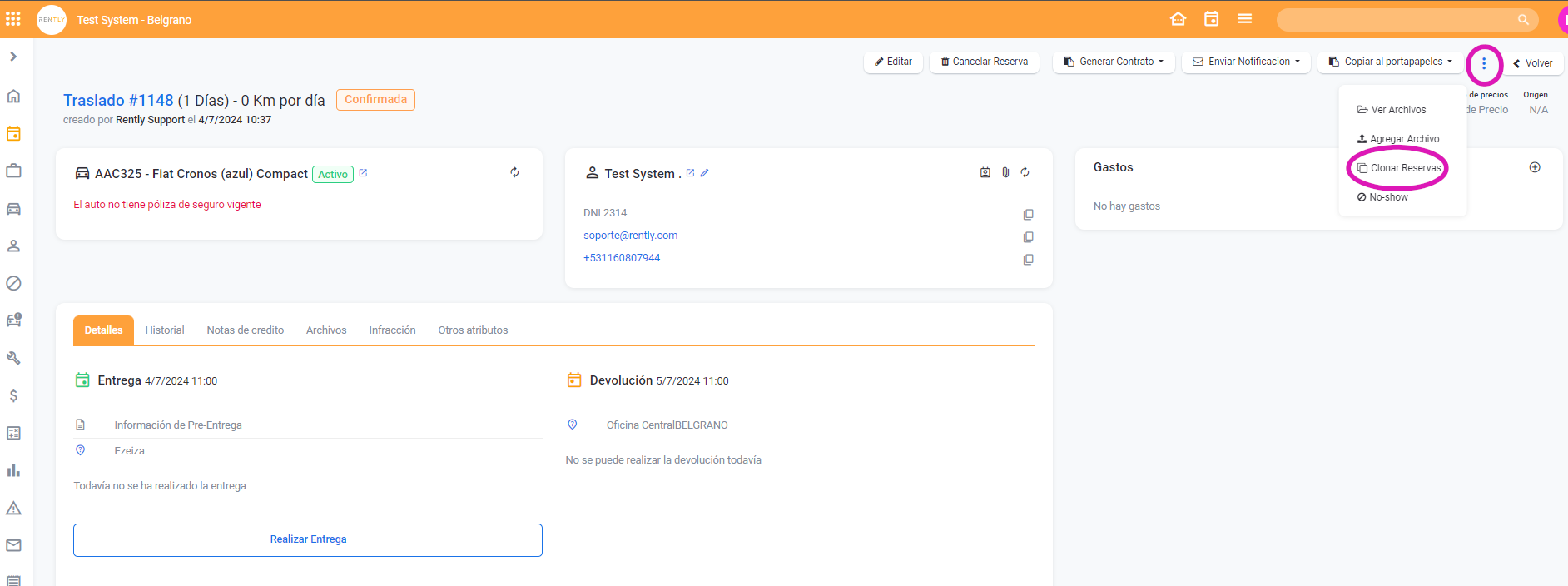
8. Seleccionar la reserva clickeando en la caja que se marcará con un visto (✔) y luego clickear en "Clonar".
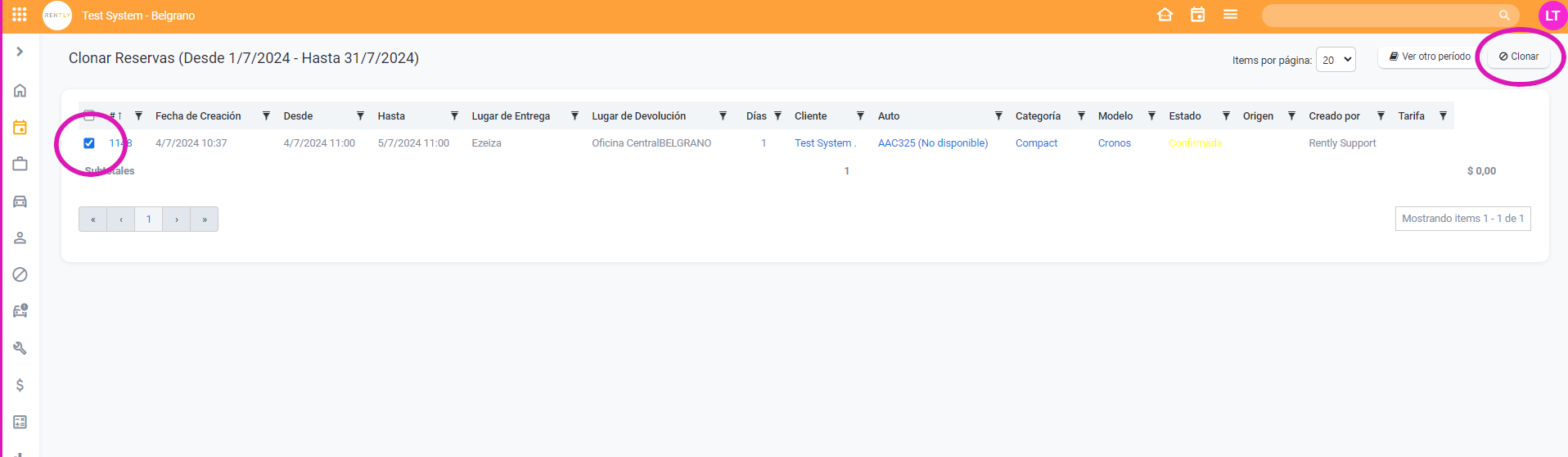
9. Cuando el sistema pregunta si está seguro, clickear en "Sí"